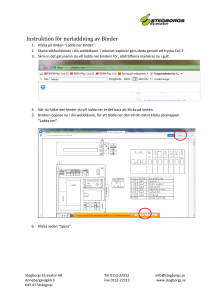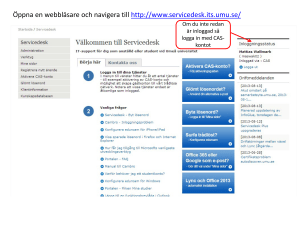Det här dokumentet går kortfattat igenom registrerings
advertisement
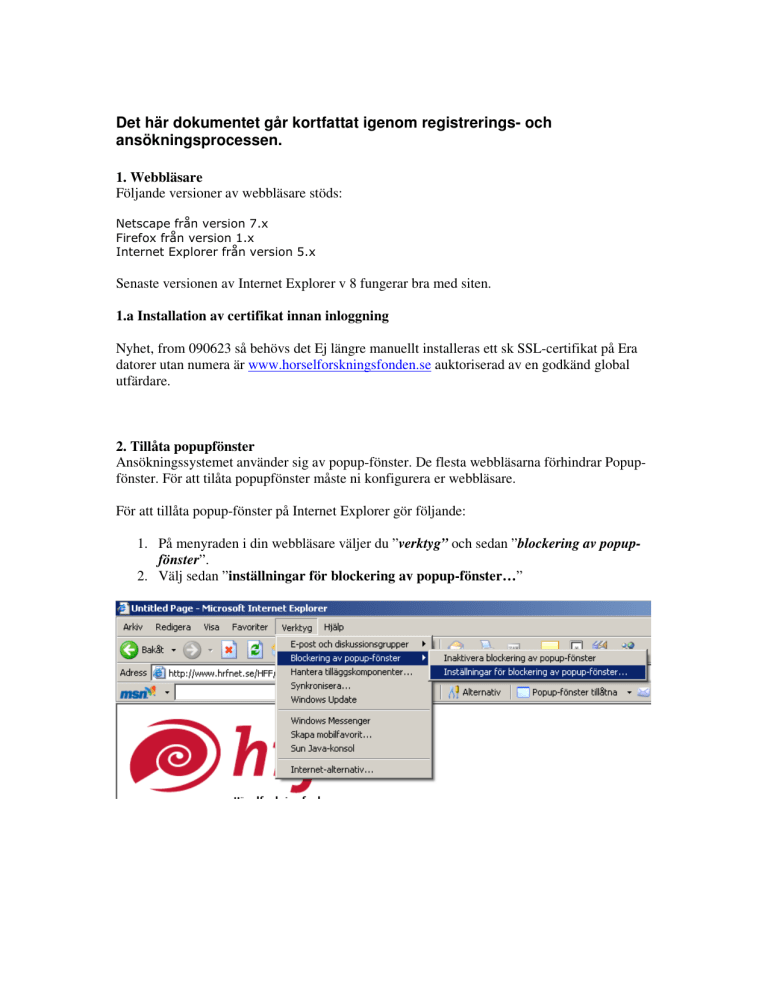
Det här dokumentet går kortfattat igenom registrerings- och ansökningsprocessen. 1. Webbläsare Följande versioner av webbläsare stöds: Netscape från version 7.x Firefox från version 1.x Internet Explorer från version 5.x Senaste versionen av Internet Explorer v 8 fungerar bra med siten. 1.a Installation av certifikat innan inloggning Nyhet, from 090623 så behövs det Ej längre manuellt installeras ett sk SSL-certifikat på Era datorer utan numera är www.horselforskningsfonden.se auktoriserad av en godkänd global utfärdare. 2. Tillåta popupfönster Ansökningssystemet använder sig av popup-fönster. De flesta webbläsarna förhindrar Popupfönster. För att tilåta popupfönster måste ni konfigurera er webbläsare. För att tillåta popup-fönster på Internet Explorer gör följande: 1. På menyraden i din webbläsare väljer du ”verktyg” och sedan ”blockering av popupfönster”. 2. Välj sedan ”inställningar för blockering av popup-fönster…” 3. I formuläret som kommer upp skriv in följande på fältet Adress till en webbplats du vill tillåta: ” www.horselforskningsfonden.se . Klicka sedan på lägg till. Klicka sen på stäng. För att kontrollera att din webbläsare tillåter popup-fönster kan du klicka på knappen Popup Test på när du ska registrera ett konto. Om din webbläsare tillåter popupförnster så ska ni få upp ett fönster som ser ut så här: Observera att ovanstående inställning måste göras igen om ni byter till en annan dator eller annan webbläsare!! Om ni använder någon annan webbläsare än Internet Explorer ska liknande inställningar finnas. Vi rekommenderar er att gå in på tillverkarens sida och se på support sidorna hur ni tillåter popup. 3. Skapa användarkonto 1 . Klicka på länken Registrera nytt användarkonto >> . Då kommer följande formulär upp: Användarnamn: Här kan du fylla i valfri text. Lösenord: Lösenorden måste bestå av minst 7 antal tecken och minst ett specialtecken som tex (+*/-.@!). Exempel på godkända lösenord: Kalle_01 Kalle@1 *Kalle+ Bekräfta Lösenord: Här ska du upprepa ditt valda lösenord. E-post: Här ska du ange en giltig e-postadress. Det är viktigt att ni anger en adress som är fungerande. Observera att denna e-postadress använder systemet till att meddela er om ansökans status. Säkerhetsfråga: Uppgifter som du fyller i här är för att återställa ditt lösenord om du har glömt det. Säkerhetssvar: Du ska fylla i ett svar som du kommer ihåg. Anteckna era uppgifter som ni fyller i på säkerhetssvar och spara dessa. Saker som kan gå fel när användarkontot registreras. - Användarnamn är upptaget - Lösenord saknar specialtecken - Lösenord är inte bekräftat - Alla uppgifter är inte korrekt fyllda. När ovanstående fel inträffar kommer fel meddelade i röd text. * Betyder att uppgift måste fyllas i för att registreringen ska lyckas. När användarkonto är registrerat kommer följande formulär upp: Klicka på fortsätt. 4. Personuppgifter: När användarkontot är registrerat måste användaren fylla i personuppgifter Dessa behöver vi för att ta ställning till er ansökan. Först när dessa är i fyllda påbörja en ansökan. Klicka på länken ” Registrera personuppgifter >>” Då öppnas följande formulär upp: Fyll i personuppgifter och klicka på registrera. Enligt PUL måste vi ha er tillåtelse för att registrera personuppgifter. Här måste vi skriva något om hur HRF kommer att använda uppgifterna. TBD Om uppgifter inte fylls i korrekt kommer följande felmeddelande att dyka upp: När registrering av personuppgifter är klar kommer följande meddelande upp Nu kan ni skapa en ansökan. 5. Ansökningsformulär: Vi kommer inte att beskriva alla fält på ansökansformuläret utan går endast igenom specifika fält. Skapa en ansökan För att göra en ansökan klicka på . Då kommer ett nytt formulär upp. Nyckelord Nyckelord, separera dem med mellanslag: Här skriver ni in nyckelord för er ansökan. Om ansökan handlar om digitala hörapparater skriv in ”Digitala Hörapparater”. Lägga till medsökande: Här kan sökande lägga in en medsökande. Observera att det krävs att den medsökande har registrerat ett konto samt personuppgifter Efter att du har klickat på medsökande kommer det upp nya fält att fylla i. Där ska du skriva in namnet på medsökande och klicka på sök. Sedan ska du markera på vald medsökande och skriva vilken roll medarbetaren kommer att ha och klicka på lägga till. Skriv vilken övrig finansieringskälla: Skriv in den övriga finansieringskällan och klicka sedan ”lägg till övrig finansiering” Efter att du har klickat kan du fylla i belopp samt om beloppet är beviljat. Om beloppet inte är beviljat måste du ange datum när besked väntas Du kan lägga in flera finansieringskällor. Spara ansökan för vidare bearbetning senare. Du kan när som helst spara ansökan. När du sparar ansökan läggs den in i databasen. Alla ändringar som du senast gjorde sparas. Du kan dock inte spara olika versioner av en ansökan. Du kan logga ut och sedan logga in för att sedan fortsätta arbeta med din ansökan. Skicka in ansökan När du är klar med din ansökan klickar du på skicka in ansökan. Observera att när du har klickat på ”Skicka in ansökan ” kan inte ansökan ändras!!!! När ansökan är inskickad kommer ni att få ett e-postmeddelande. När du har klickat på skicka in ansökan kommer ett popupfönster öppnas där dina personuppgifter och ansökningsnamn och ID står. Den ska skrivas ut samt undertecknas av Institutionschef och sökande och sedan skickas in till adressen som står på utskriftbladet. För att ansökan ska behandlas av HFF styrelse krävs det att ni har skrivit under pappret och skickat in det till HRF. När underskriftblankletten har kommit in till HRF kommer ni få ett e-post meddelande. På epostadressen ni uppgav vid registreringen. Om det saknas uppgifter på ansökan kommer det inte gå att skicka in den utan att ni kompletterar uppgifter. Ni får ett popupmeddelande om vilka uppgifter som saknas. Exempel: Efter att ni har skickat in er ansökan kan ni gå in och titta på er ansökan men inte ändra eller lägga till nya uppgifter. Om ni får andra problem med registrering av konto ska ni skicka e-post till [email protected]. Ni bör beskriva när problemet inträffar och vad som händer. Lycka till!